WindowsDaar is talle dienste en prosesse wat sonder jou medewete op die agtergrond en op die voorgrond loop.Dit voeg by om jou die beste gebruikerservaring te bied wat gewild is in Windows.Soms begin 'n proses of diens egter buitengewoon hoë skyfgebruik opneem.Dit laat ons dink oor wat dit is en of dit veilig is.In hierdie artikel sal ons een so 'n geval voorstel.Ons sal bespreekCompatTelRunner.Nadat u dit gedoen het, sal u antwoorde vind op alle vrae wat met CompatTelRunner verband hou, soosWat is CompatTelRunner.exe? Sekuriteit of virus? Wat is CompatTelRunner.exe hoë skyfgebruik? Hoe om op te los?
Kom ons begin soek na oplossings vir al hierdie probleme.
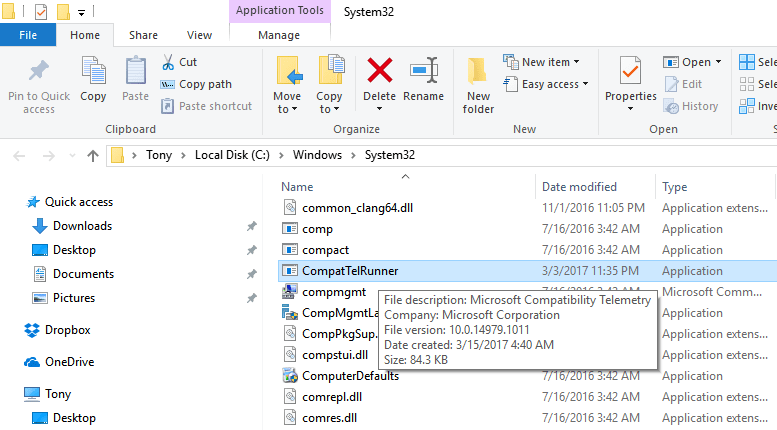
Wat is ComPatTelRunner.exe?
CompatTelRunner (.exe) Wys verenigbaarheidWaardeerder PhoneMeet Hardloper. Lêernaam的.EXEDie uitbreiding dui op 'n uitvoerbare lêer. CompatTelRunner.exe Dit is 'n Windows-proses wat gebruik word om jou stelsel op te gradeer na die nuutste bedryfstelselweergawe of ander dienspakketopgraderings.
Dit kan ook gebruik word om diagnose op die rekenaar uit te voer om te bepaal of daar versoenbaarheidsprobleme is, en om gekies te word in die " Microsoft-program vir die verbetering van klante-ervaring"Versamel program telemetrie inligting.Wanneer jy die nuutste weergawe van Windows-bedryfstelsel wil installeer, laat dit Microsoft toe om versoenbaarheid te verseker.
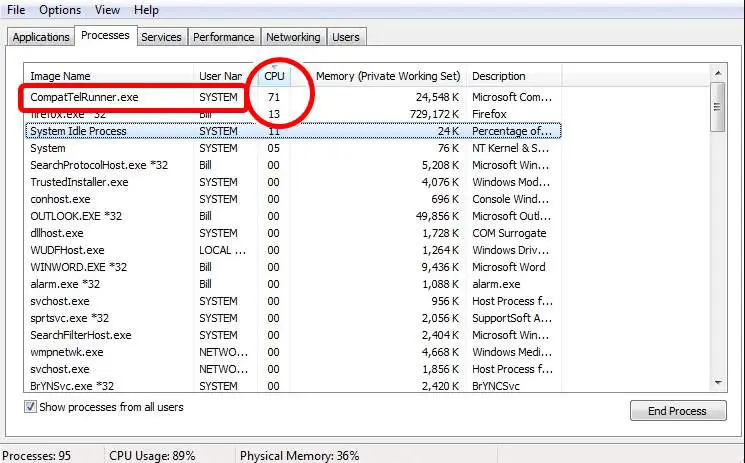
Hierdie proses is Windows Update (veralKB2977759)Deel , Dit is 'n verenigbaarheidsopdatering vir Windows 7 RTM (vrygestel aan die vervaardiger).Hierdie opdatering is een van vele voorbereidings, en jy kan opgradeer na die nuutste OS-weergawe van Windows.
Waar is CompatTelRunner geleë en is dit 'n belangrike proses?
Die CompatTelRunner.exe-lêer is geleë bySystem32Gids en besit deur TrustedInstaller.Enige wysiging of uitvee wat jy probeer sal teëkom"Toegang verbied"Fout, wat beteken dat jy dit nie na goeddunke kan verander of uitvee nie.Dit is omdat die proses beheer word deurTrustedInstallerhet, En al die anderProses na hierdie proses Alles netSlegs leesToestemmings, so jy kan nie wysig nie
Hierdie proses is egter nie regtig nodig nie en kan uitgevee word.steeds, As jy regtig wil hê dat Microsoft die stelsel op sy eie moet diagnoseer en 'n versoenbaarheidskontrole uitvoer, danLaat dit loop.Vir sommige mense kan dit ook 'n privaatheidskwessie wees.Soos vroeër genoem, kan jy geen veranderinge of delete aan die lêer maak nie, daar is nog 'n manier.Dit behels die neem van eienaarskap van die proses, waarna jy die proses kan uitvee sonder om die hele uit te veeWindows-opdateringOm probleme te vermy.Of jy kan die program behou en net deaktiveerBegin programGeskeduleerde take.
Is dit 'n virus of is dit veilig?
waarlikCompatTelRunnerDit is 'n Windows-proses en is 100% veilig.Soms kan virusse of spyware egter die naam van die CompatTtelRunner.exe-proses gebruik om hulself te vermom.As jy 'n lêer met dieselfde naam op 'n ander plek as die oorspronklik genoemde plek kry, word dit sterk aanbeveel dat jy 'n betroubareanti-virus sagtewareSkandeer dit.
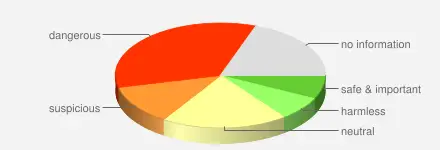
CompatTelRunner.exeNog 'n probleemDit is 'n uitvoerbare lêer, so dit kan soms jou rekenaar beskadig.
Wat is CompatTelRunner se hoë skyfgebruik?
In sommige gevalle het die CompatTelRunner-proses baie begin verbruikSkyfKapasiteit, en hardloop langer.Hierdie proses neem bergingsbandwydte op, en veelvuldige CompatTellRunner.exe Die lêers begin in die taakbestuurder verskyn, wat SVE- en skyfgebruik verbruik.Dit sal veroorsaak dat die werkverrigting van die hele rekenaar verswak en uiteindelik tot sy"vries". Dit word genoemCompatTelRunner hoë skyfgebruikprobleem.在Windows 7和10Op die rekenaar,Hierdie probleem kom die meeste voor.Gelukkig is daar verskeie oplossings vir hierdie probleem.
Hoe om CompatTelRunner hoë skyfgebruikfout op te los in Windows 10?
U kan die CompatTelRunner-skyfgebruikprobleem regstel deur die beskadigde stelsellêers wat die konflik veroorsaak het, te herstel, die proses te deaktiveer of dit uit te vee.ek salStap vir stapVertel jou al hierdie oplossings.Volg net die stappe en doen wat jy voel.
1. Herstel beskadigde stelsellêers
Jy kan die sfc /scannow-opdrag gebruik om beskadigde stelsellêers te herstel.Volg asseblief die stappe hieronder om die probleem op te los:
Stap 1: TerselfdertydDruk afWindows + X sleutelOm toegang te verkry tot die "Gevorderde gebruiker"-kieslys en kies "Opdragprompt (Admin)".
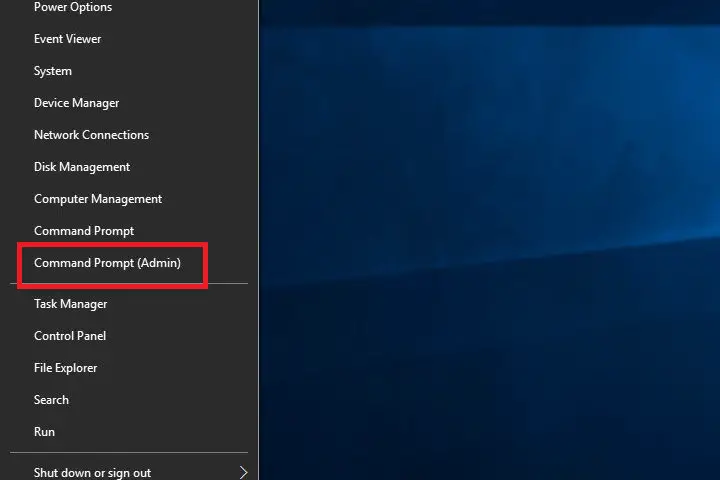
stap 2:Tik in die opdragpromptvenstersfc / scannow,danDruk enter.
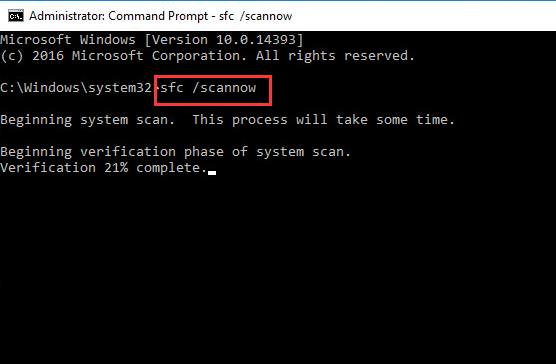
stap 3: Wag geduldig, Laat die proses voltooi.na dit,Begin oorrekenaar.
of,
Jy kan ook hierdie uitstekende derdeparty-sagteware gebruikReimage Plus, Skandeer en herstel beskadigde stelsellêers op 'n baie eenvoudige manier om foute te herstel.
2. Deaktiveer CompatTelRunner
U kan die CompatTelRunner-proses deaktiveer om die probleem van oormatige skyfgebruik te voorkom.Volg asseblief die stappe hieronder om die probleem op te los:
Stap 1: TerselfdertydpersWindows + R sleutelOm te besoek "hardloop"Dialoog boks. DaarinTik takenchd.msc, danDruk Enter. Taak skeduleerder Sal oopmaak.
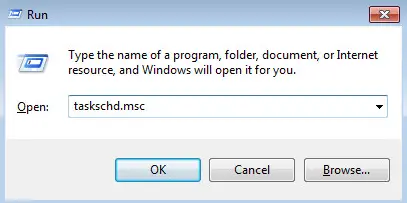
stap 2:Gaan na die regterkant van die paneel en brei uit: Taakskeduleerder-biblioteek> Microsoft> Windows> Toepassingservaring.
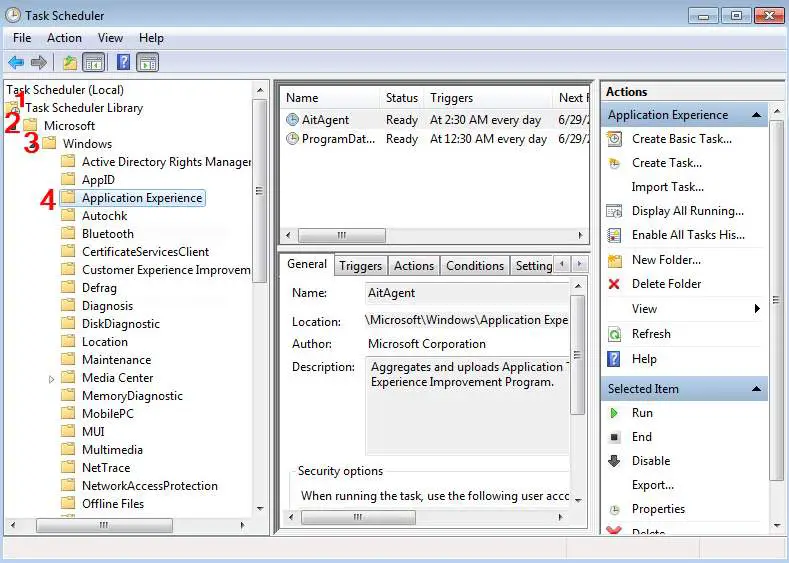
stap 3:Nou, regskliek op die naamMicrosoft-versoenbaarheidswaardeerder Taak, Kies dan Skakel.
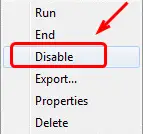
3. Vee CompatTelRunner uit
Jy kan as 'n administrateur aanmeld en die CompatTelRunner-proses uitvee om te verhoed dat dit baie skyf opneem.Volg asseblief die stappe hieronder om die probleem op te los:
Let wel: Maak seker jy is as administrateur aangemeld.
Stap 1: Terselfdertyd persWindows + R sleutelOm te besoek "hardloop"Dialoog boks.Tik VENSTERSTELSEL32: CDaarin en klikWagterugkeer.
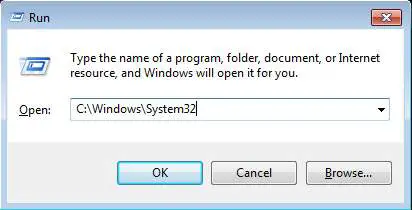
stap 2: In hierdie gids, vind CompatTelRunner.exe gids.Regskliek daarop en kies " Eienskappe".
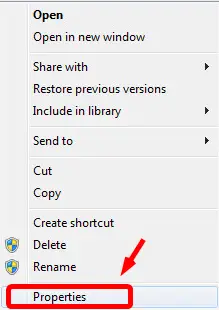
stap 3:Oorskakel na " veiligheid" Tab en kies " gevorderd" Knoppie.
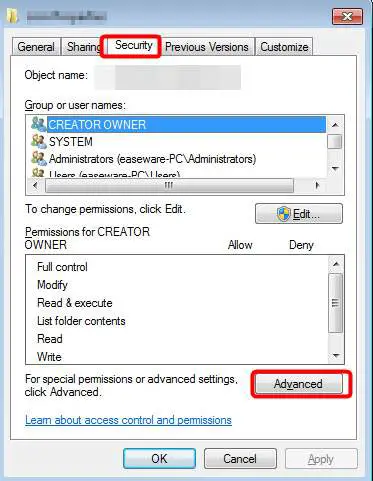
stap 4:Beweeg nou na " Eienaar" Tab en kies " wysig" Knoppie.
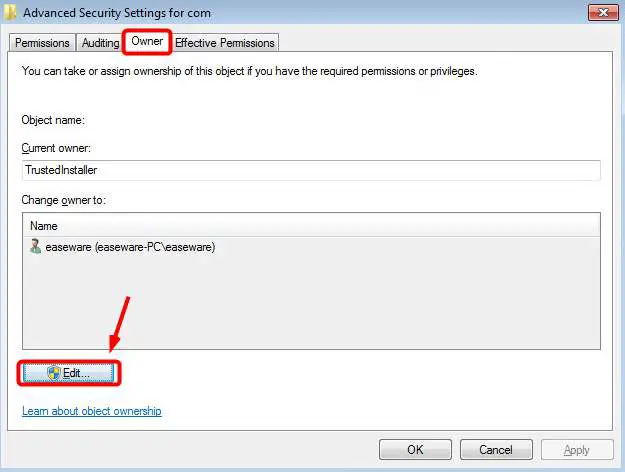
stap 5:Volgende, sal jy in staat wees om te kies as administrateur.Daarna, klik aansoek 和 bevestig stoor veranderinge.
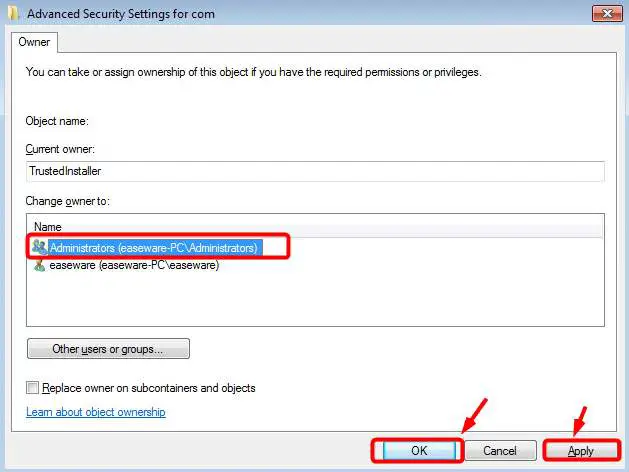
stap 6:'n Kennisgewingsdialoog sal verskyn.Maak eers alle eiendomsvensters toe en klik dan op " Seker" Beweeg verder.
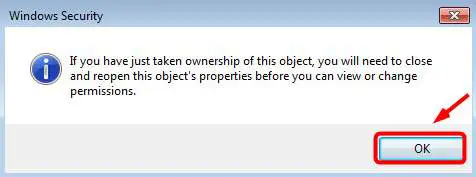
stap 7:Klik nou met die rechtermuisknopCompatlrunner.exe ,dan weereenskies Eiendomme.Skakel dan oor na " veiligheid" Tab en klik " gevorderd" Knoppie.Gaan dan na " Toestemmings" Tab, kies dan die rekening wat jy wil gebruik uit die lys, klik dan " wysig".
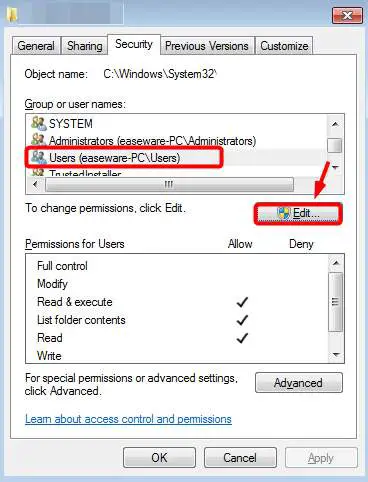
stap 8:Ten slotte, kies die gebruikersrekening wat jy gebruik en klikten volle beheer的 toelaat 框 .Klik op bevestig Om die veranderinge te stoor.Nou kan jy eenvoudig die CompatTelRunner.exe-lêer uitvee sonder enige probleme.
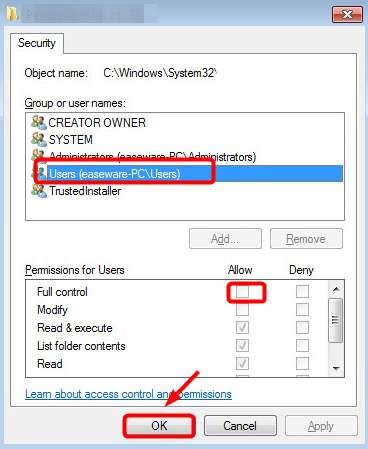
voltooi.
gevolgtrekking
Dit is wat jy moet verstaanCompatTelRunnerEn maklik herstel al die inligting van sy hoë skyf gebruik.Hoop ek kan jou help.

![Stel Cox-e-pos op Windows 10 [gebruik die Windows Mail-toepassing] Stel Cox-e-pos op Windows 10 [gebruik die Windows Mail-toepassing]](https://infoacetech.net/wp-content/uploads/2021/06/5796-photo-1570063578733-6a33b69d1439-150x150.jpg)
![Los Windows Media Player-kwessies op [Windows 8 / 8.1-gids] Los Windows Media Player-kwessies op [Windows 8 / 8.1-gids]](https://infoacetech.net/wp-content/uploads/2021/10/7576-search-troubleshooting-on-Windows-8-150x150.jpg)
![Herstel Windows-opdateringsfout 0x800703ee [Windows 11/10] Herstel Windows-opdateringsfout 0x800703ee [Windows 11/10]](https://infoacetech.net/wp-content/uploads/2021/10/7724-0x800703ee-e1635420429607-150x150.png)




![Begin die opdragprompt in Windows [7 metodes] Begin die opdragprompt in Windows [7 metodes]](https://infoacetech.net/wp-content/uploads/2021/09/%E5%95%9F%E5%8B%95%E5%91%BD%E4%BB%A4%E6%8F%90%E7%A4%BA%E7%AC%A6-150x150.png)

![Hoe om die Windows-weergawe te sien [baie eenvoudig]](https://infoacetech.net/wp-content/uploads/2023/06/Windows%E7%89%88%E6%9C%AC%E6%80%8E%E9%BA%BC%E7%9C%8B-180x100.jpg)

